win10打印机共享怎么设置?
- 分类:教程 回答于: 2015年10月15日 00:00:00
许多朋友一键重装系统win10后,不知道怎么设置打印机共享,那么打印机共享到底怎么设置呢?打印机共享又在哪里设置?想知道打印机怎么设置吗?那就跟小编一起去探索吧。
1、点击Win10系统桌面上的控制面板,然后选择控制面板里的查看类型,如下图所示。
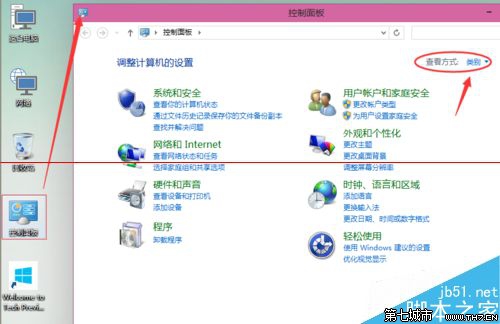
2、将查看类型更改为小图标,然后点击“设备和打印机”,如下图所示。
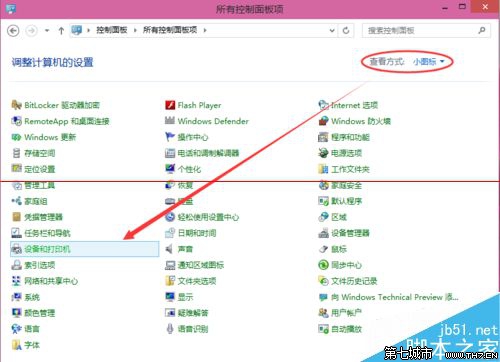
3、在设备和打印机窗口中,选择一台你想要共享的打印机,然后在右键选择“打印机属性”。如下图所示。
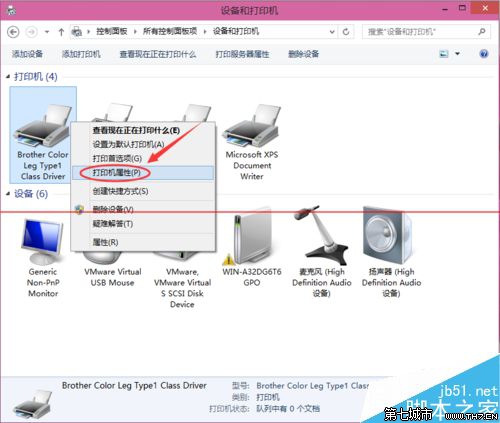
4、点击进入对应的打印机属性对话框,点击共享选项卡,如下图所示。
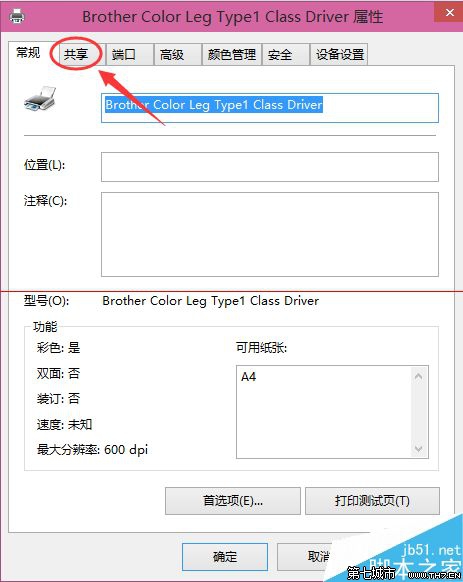
5、在共享选项卡里将“共享这台打印机”勾选上,然后点击确定,如下图所示。
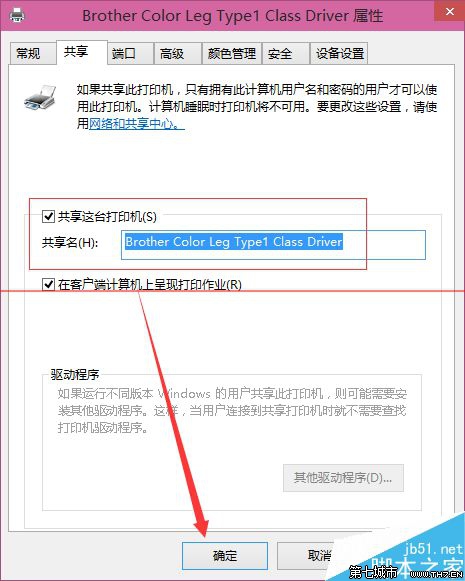
6、打印机共享设置完成后,其他电脑就可以通过网络访问到这台共享打印机。如下图所示。
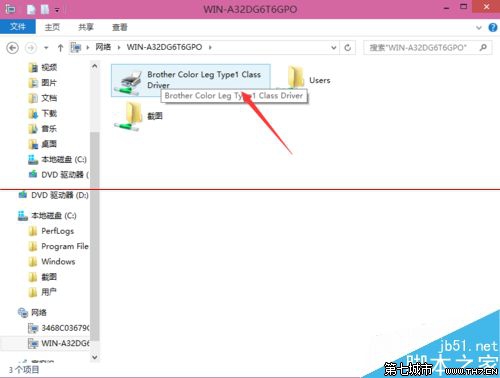
想了解更多精彩教程吗?敬请关注“小白一键重装系统”官网。
 有用
26
有用
26


 小白系统
小白系统


 1000
1000 1000
1000 1000
1000 1000
1000 1000
1000 1000
1000 1000
1000 1000
1000 1000
1000 1000
1000猜您喜欢
- win7在线重装系统图文教程2016/11/15
- 国产操作系统盘点之麒麟家族..2022/11/08
- 简述电脑重装系统失败无法开机怎么办..2023/03/16
- 如何用u盘重装系统win72016/12/17
- 简述小白系统安装后怎么激活..2022/12/12
- U盘安装雨林木风win7旗舰版教程..2016/10/24
相关推荐
- 无法定位程序输入点,小编教你电脑提示..2018/09/27
- 三星笔记本电脑重装系统教程..2021/11/03
- 显卡天梯图2022/09/18
- win7 64位旗舰版安装教程2017/01/25
- 电脑重装系统的步骤2023/02/26
- photoshop激活码激活教程2023/01/17

















